Как удалить funday24.ru и smartinf.ru
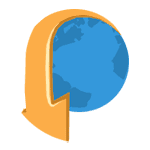 Если сразу после включения компьютера у вас запускается браузер с открытой страницей funday24.ru (с 2016-го) или smartinf.ru (раньше — 2inf.net) или же после запуска браузера вам открывается стартовая страница с тем же адресом, в этой пошаговой инструкции будет подробно описано, как удалить funday24.ru или smartinf.ru с компьютера полностью и вернуть нужную стартовую страницу в браузере. Внизу будет также видео о том, как избавиться от данного вируса (оно поможет, если из описания осталось что-то не ясным).
Если сразу после включения компьютера у вас запускается браузер с открытой страницей funday24.ru (с 2016-го) или smartinf.ru (раньше — 2inf.net) или же после запуска браузера вам открывается стартовая страница с тем же адресом, в этой пошаговой инструкции будет подробно описано, как удалить funday24.ru или smartinf.ru с компьютера полностью и вернуть нужную стартовую страницу в браузере. Внизу будет также видео о том, как избавиться от данного вируса (оно поможет, если из описания осталось что-то не ясным).
Насколько я понял, адрес, открываемый этой заразой меняется (было 2inf.net, стало smartinf.ru, потом funday24.ru) и не исключено, что через какое-то время после написания этого руководства адрес будет новый. В любом случае, способ удаления, думаю, сохранится актуальным и в случае чего я буду обновлять эту статью. Проблема может возникнуть с любым браузером — Google Chrome, Яндекс, Mozilla Firefox или Opera и в любых ОС — Windows 10, 8.1 и Windows 7. И, в общем-то, не зависит от них.
Обновление 2016: вместо smartinf.ru теперь у пользователей стал открываться такой же сайт funday24.ru. Суть удаления та же самая. В качестве первого из шагов рекомендую следующее. Посмотрите, какой сайт октрывается в браузере перед перенаправлением на funday24.ru (увидеть его можно, если включить компьютер с отключенным интернетом, например). Запустите редактор реестра (клавиши Win+R, ввести regedit), после чего в левой части вверху выберите «Компьютер», а затем — в меню Правка — Найти. Введите имя этого сайта (без www, http, просто сайт.ru) и нажмите «Найти». Там, где найдется — удалите, потом снова нажмите в меню Правка — Найти далее. И так, пока не удалите сайты, перенаправляющие на funday24.ru во всем реестре.
Для окончательного удаления funday24.ru может потребоваться пересоздание ярлыков браузеров: удаление их с панели задач и рабочего стола, создание из папок с браузерами в Program Files (x86) или Program Files, при этом это должен быть не .bat файл, а .exe файл браузера. В файлах с расширением .bat также прописывается запуск этих сайтов. Дополнительная, более подробная информация, в том числе с решениями, предложенными читателями — далее.
Шаги, чтобы убрать funday24.ru или smartinf.ru
Итак, если у вас запускается funday24.ru (smartinf.ru) сразу после входа в систему в вашем стандартном браузере, то чтобы избавиться от него, следует начать с запуска редактора реестра Windows.
Для запуска редактора реестра можно нажать клавиши Windows (с эмблемой) + R на клавиатуре, ввести в окне «Выполнить» regedit и нажать Enter.
В левой части редактора реестра вы увидите «Папки» — разделы реестра. Откройте HKEY_LOCAL_MACHINE \ Software \ Microsoft \ Windows \ CurrentVersion \ Run и посмотрите в правую часть.
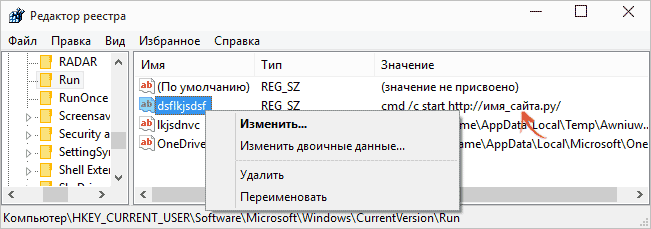
Если вы увидели там (в столбце «Значение»):
- cmd /c start + любой адрес сайта (там вероятнее всего будет не smartinf.ru, а другой сайт, перенаправляющий на него, такой как manlucky.ru, simsimotkroysia.ru, bearblack.ru и др.) — запомните этот адрес (запишите), после чего нажмите правой кнопкой мыши по этой же строке, но в столбце «Имя» и выберите пункт «Удалить».
- Путь к файлам exe, начинающийся с C:\ Users \ Имя_пользователя \ AppData \ Local \ Temp при этом само имя файла странное (набор букв и цифр), запомните расположение и имя файла или запишите его (скопируйте в текстовый документ) и, так же, как и в предыдущем случае, удалите это значение из реестра.
Внимание: если в указанном разделе реестра вы не нашли подобного пункта, то в меню редактора выберите Правка — Поиск и найдите cmd /c start — то, что найдется, это оно и есть, только в другом месте. Остальные действия остаются те же.
Обновление: в последнее время funday24 и smartinf прописывается не только через cmd, но и другими способами (через explorer). Варианты решения:
- Из комментариев: Когда запускается браузер, быстро нажать Esc, посмотреть в адресной строке, с какого сайта идет перенаправление на smartinf.ru, искать в реестре по имени сайта. (Можно также попробовать с помощью кнопки Назад в браузере).
- Отключить интернет и посмотреть, какая страница пытается открыться в браузере, искать в реестре по имени сайта.
- Выполнить поиск в реестре по слову http — результатов найдется много, выяснить, какие выполняют перенаправление (просто вводя адрес в браузере, обычно это домены .ru), работать с ними.
- Проверьте значение параметра Start Page в разделе реестра HKEY_CURRENT_USER \ Software \ Microsoft \ Internet Explorer \ Main
- Найдите в реестре фразу utm_source — затем удалите значение, содержащее адрес сайта, после которого идет utm_source. Повторите поиск, пока не найдете все записи в реестре. Если такой пункт не найден, попробуйте просто найти utm_ (судя по комментариям, появились другие варианты, но тоже начинаются с этих букв, например, utm_content).
Не закрывайте редактор реестра (можно свернуть, он нам потребуется в конце), и зайдите в диспетчер задач (в Windows 8 и Windows 10 через меню, вызываемое клавишами Win+X, а в Windows 7 — через Ctrl+Alt+Del).
В диспетчере задач Windows 7 откройте «Процессы», в Windows 8 и 10 нажмите «Подробнее» внизу и выберите вкладку «Подробности».
После этого по порядку выполните следующие шаги:
- Найдите в списке имена файлов, которые вы запомнили во втором пункте при предыдущем действии.
- Кликните по такому файлу правой кнопкой мыши, выберите пункт «Открыть расположение файла».
- Не закрывая открывшуюся папку, вернитесь в диспетчер задач, еще один раз кликните по процессу и выберите пункт «Снять задачу».
- После того, как файл исчезнет из списка процессов, удалите его из папки.

- Проделайте это для всех таких файлов, если их несколько. Содержимое папки AppData \ Local \ Temp можно удалить полностью, это не опасно.

Закройте диспетчер задач. И запустите планировщик заданий Windows (Панель управления, в которой включен режим просмотра в виде значков — Администрирование — Планировщик заданий).
В планировщике заданий выберите слева пункт «Библиотека планировщика заданий» и обратите внимание на список заданий (см. скриншот). Под ним выберите вкладку «Действие» и пройдитесь по всем заданиям. Вас должны смутить те, которые выполняются каждый час или при входе систему, носят либо странные имена, либо nethost task, и у которых в поле «Действие» указан запуск программы, находящейся в папках C:\ Users \ Имя пользователя \ AppData \ Local (и ее подпапках).

Запомните, какой файл и в каком расположении запускается в этом задании, кликните по заданию правой кнопкой мыши и удалите его (С помощью него в реестр вносятся изменения, вследствие чего у вас открывается funday24.ru или smartinf.ru).
После этого зайдите в папку с указанным файлом и удалите его оттуда (по умолчанию эти папки обычно являются скрытыми, так что включите показ скрытых файлов и папок или вводите их адрес вручную вверху Проводника, если не ясно, как, посмотрите в конце инструкции в видео).
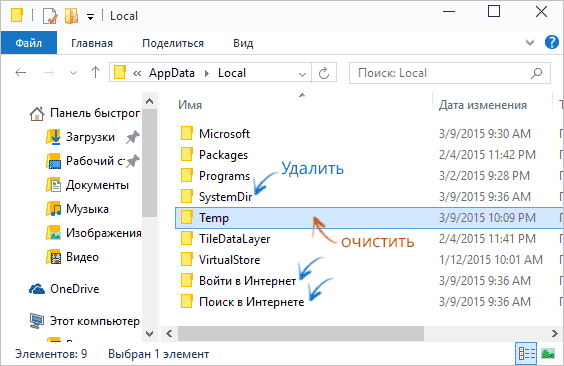
Также, если в C:\ Users \ Имя_пользователя \ AppData \ Local вы видите папки с именами SystemDir, «Войти в Интернет», «Поиск в Интернете» — смело удаляйте их.
Осталось два последних шага, чтобы окончательно удалить smartinf.ru с компьютера. Помните, мы не закрывали редактор реестра? Вернитесь к нему и в левой панели выберите верхний пункт «Компьютер».
После этого в главном меню редактора реестра выберите «Правка» — «Поиск» и введите часть имени сайта, который мы запоминали в самом начале, введите ее без http и текста после точки (ru, net и т.д.). При нахождении любых значений реестра (те, что справа) или разделов (папок) с такими именами, удаляйте их с помощью контекстного меню по правому клику мыши и нажимайте F3 для того, чтобы продолжить поиск по реестру. На всякий случай таким же способом поищите smartinf в реестре.
После того, как все такие пункты были удалены, закройте редактор реестра.
Примечание: почему я рекомендую именно такой порядок действий? Нельзя ли в самом начале найти в реестре сайты, которые перенаправляют на smartinf.ru и т.д.? Просто по моим прикидкам, указанный порядок шагов минимизирует вероятность того, что во время удаления вами вируса с компьютера сработает задача в планировщике заданий и в реестре снова появятся указанные записи (а вы этого и не заметите, а просто напишете, что инструкция не работает).
Обновление из комментариев, для браузера Mozilla Firefox:- Зараза эволюционирует, теперь по мимо всего прочего если все описанное выше нужно проверить наличие здесь: C:\Users \ Ваше имя \ AppData \ Roaming \ Mozilla \ Firefox \ Profiles \ 39bmzqbb.default (может быть другое имя) файлика с названием типа user.js (расширение должно быть JS)
- В нем будет JS код наподобие: user_pref(«browser.startup.homepage», «orbevod.ru/?utm_source=startpage03&utm_content=13dd7a8326acd84a9379b6d992b4089c»); user_pref(«browser.startup.page», 1);
Смело удаляйте этот файл, его задача подсовывать вам левую стартовую страницу.
Возвращаем нормальную стартовую страницу в браузере
Осталось убрать страницу smartinf.ru из браузера, потому как с большой вероятностью она там осталась. Для этого рекомендую сначала просто удалить ярлыки на ваш браузер из панели задач и с рабочего стола, после чего кликнуть правой кнопкой мыши по пустому месту рабочего стола — создать — ярлык и указать путь к браузеру (обычно, где-то в папке Program Files).
Также вы можете кликнуть по имеющемуся ярлыку браузера правой кнопкой и выбрать пункт «Свойства» и если во вкладке «Ярлык» в поле «Объект» увидите любые символы и Интернет-адреса после пути к браузеру, удалите их оттуда и примените изменения.

Ну и, наконец, вы можете запустить ваш браузер и поменять настройки начальной страницы в его настройках, больше они измениться без вашего ведома не должны.
Дополнительно может иметь смысл проверить компьютер на вредоносное ПО одним из способов, описанных в статье Как избавиться от рекламы в браузере.
Видео: как избавиться от funday24.ru и smartinf.ru
Ну а теперь видео, в котором по порядку показаны все действия, которые были описаны в инструкции. Возможно, так вам проще будет удалить данный вирус, чтобы никакие сайты не открывались без вашего ведома в браузере.
Надеюсь, смог вам помочь. По-моему, не забыл никаких нюансов. Пожалуйста, если у вас обнаружились собственные способы удалить funday24.ru и smartinf.ru, делитесь ими в комментариях, возможно, вы сможете многим помочь.
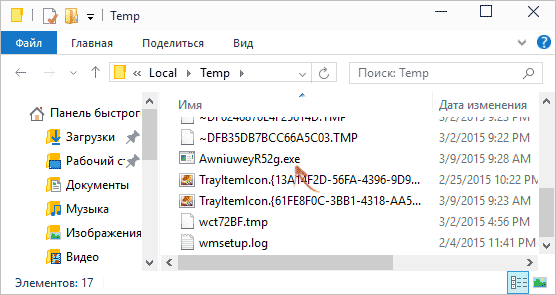
Theppelin
Спасибо большое Вам и за комменты таких же юзеров как я. Статья очень помогла, т.к. на этой пробемой голову ломал почти неделю. Ни один антивирус не помог, собственно как и различные anti malware. За исключением одной программки chistilka. Она меня избавила от Go_Search (mail ru), а вот с zhebnina.ru/?utm_source он не справился, пришлось ручками как у вас описано. Прятался в Windows/ Start page.
Ответить
Наталья
Спасибо огромное!
Ответить
игорь
Спасибо большое помогло
Ответить
Мария
Здравствуйте я нашла в редакторе реестра сайт с которого перенаправляется на smartinf.ru, но второй пункт я не нашла C:\ Users \ Имя_пользователя \ AppData \ Local \ Temp у меня такого нету. Есть только C:\ Users \ Имя_пользователя \ Pictures\Webcam. Сам сайт я нашла в HKEY_CURRENT_USER \ Software \ Microsoft \ Internet Explorer \ Main, там же искала и другой . Поиск в HKEY_LOCAL_MACHINE \ Software \ Microsoft \ Windows \ CurrentVersion \ Run ничего не дал, там ничего нету. Поиск в редакторе реестра такого не дал, он не нашёл ничего. Поэтому у меня вопрос это нужно искать или нет. И что делать дальше?
Ответить
Dmitry
Здравствуйте. Если что-то из указанного в статье не находится, пропускайте шаг. Но вот адрес сайта, с которого перенаправление, удалите везде где только можно, во всем реестре.
Ответить
Aslan
Здравствуйте Дмитрий , у меня есть своего рода проблемка с этим сайтом. я был бы очень признателен если бы вы помогли мне её устранит. если можете помочь прошу свяжитесь со мной через Skype. я пошагово сделал как в указанно в видео но там системные файлы и я что то не уверен можно ли их удалять, или это вирус замаскировался так. прошу позвоните.
Ответить
алиса
Спасибо, помогло. Заодно и зараза от мэйлру нашлась
Ответить
Мария
У меня ещё такой вопрос если в диспетчере задач нету сайта с которого идёт перенаправление, то не искать там? И ещё в планировщик заданий нашла там C:\ Users \ 3BDC~1 \ AppData \ Local \ Temp \ install81101.exe -startup
Это тот? Нужно ли этот удалять?
Ответить
Dmitry
Очень похоже, что это что-то подозрительное. Чтобы убедиться, закиньте сам файл из указанной папке в VirusTotal и посмотрите результат. В диспетчере задач вы можете ничего и не увидеть, да. Но вот в реестре, вероятнее всего, найдется.
Ответить
Дима
у меня прятался в Strat page, но ссылка была — ecxetus.ru
Ответить
Anna
у меня ссылка была, как здесь: smartinf, но как описано в самом верху, по пути автора я не нашла того, что было нужно, через поиск тоже. стала искать в других местах вручную, в итоге в реестре по пути HKEY_CURRENT_USER\ SOFTWARE\ STARTPAGE нашла странную ссылку «alibabalike.ru/дальше буквы и цифры вперемешку», скопировала, открыла в браузере — оказался СМАРТИНФ как раз таки, так что не только по прописанному автором пути может прятаться зло-ссылка.
Ответить
Олег
Ох, вы меня спасли! Я уже не знал, что делать и где эту сволочь искать. У меня там же оказалась, но с именем proportalplus.ru. Не знаю прочтете ли вы когда-нибудь мой коммент, но спасибо огромное!
Ответить
Dmitry
Прочту конечно. Я все комментарии читаю. Спасибо за отзыв!
Ответить
Jenya_Mefedov
Здравствуйте. Проделал все вышеуказанные пункты, но ничего не нашел! Просто ни в реестре, ни в диспетчере, ни в планировщике нету ничего подозрительного. Удалил кучу папок, ярлыков, но это ситуацию не меняет: smartinf.ru так и остался. Помогите пожалуйста, буду признателен.
Ответить
Dmitry
Здравствуйте. Я бы и рад помочь, но все способы мне известные тут и в статье и в комментариях пережеваны. Так что, если у вас уникальный случай, буду рад, если поделитесь решением после того, как оно будет найдено.
Ответить
Стас
Помогите мне, у меня ни где нет ни чего. все делал как написано но ни чего подобного не было. очистил тока папку темп, хром перестал автоматом запускаться но при его включении этот смартинф не пропал, ПОМОГИТЕ!
Ответить
Dmitry
Мне на данный момент кроме того, что я уже написал в статье добавить и нечего.
Ответить
Иван
Добрый вечер! Два месяца меня доставал сей вирус. Вчера за пару часов все вычистил с помощью Вашей инструкции. Огромное спасибо! Очень понятно все расписано, я далеко не компьютерщик.
Сайт у меня назывался etogir, может кому пригодится.
Ответить
Александр
Огромное спасибо, очень помогли эти советы! Нашел эту заразу и удалил из реестра!
Ответить
Дмитрий
Спасибо!
Помогло для Windows 8.1
Установленный KIS и утилита CureIt от DrWeb нашли и удалили вирус, но не смогли исправить уже прописанной опции запуска браузера с сайтом, а ручная чистка реестра довела дело до конца.
Ответить
Ольга
У меня сайт назывался indosush.ru, нашла с помощью поиска в реестре utm_source, по-другому никак не хотел находиться. Надеюсь, все очистила и он больше не вылезет. Спасибо, что так подробно.
Ответить
Павел
Спасибо! Помогло
Во время чистки наткнулся на интересный файл
в папке C:\ Users\ Имя пользователя\ AppData\ Local\ NetBoxLogs
открыл блокнотом. Там были адреса реестра куда, что ставится.
Спасибо Павел.
Ответить
Max
Спасибо! Годная, полезная статья.
Ответить
Павел
Спасибо автору за статью. Помогло мне тоже. При старте открывался ritidin.ru потом переадресация на smartinf.ru, к тому же при открывании своих любимых сайтов — сайты закрывались другими с рекламой секунд через 10. После удаления в реестре smartinf и ritidin.ru все заработало.
Ответить
Артём
Спасибо огромно! Статья помогла. Первые шаги ничего не дали, в реестре ни чего подобного не нашлось. В папке temp и диспетчере задач тоже. Помогли советы из раздела «Обновление», перезагрузил комп, посмотрел с какого сайта идёт перенаправление, сделал принтскрин чтобы не забыть и через поиск по имени сайта в реестре нашёл таки эту заразу. Располагалась в трёх местах. Всё почистил и вуаля!
Ответить
ELENA
спасибо,пришлось несколько раз пересматривать, ничего не подходило, удалилось, когда только в редакторе реестра смартинфо нашел, тогда только удалилось, спасибо!
Ответить
Оксана
Спасибо за подробную статью, помогла. Я сначала сама искала в Диспетчере задач приложение, которое постоянно надоедало и тормозило работу компа. Нашла. в папке C:\ Users \ Имя_пользователя \ AppData \ Local\ SystemDir. Удалила, но не помогло. Потом попалась Ваша статья, поиск в реестре ничего не дал (варианты перепробовала все), пришлось вручную открывать все папки, которые упомянуты в описании и комментариях. Действительно прятался в ДВУХ папках HKEY_CURRENT_USER\ SOFTWARE\ STARTPAGE и HKEY_LOCAL_MACHINE \ Software \ Microsoft \ Windows \ CurrentVersion \ Run. И только потом, после удаления этих файлов, поиск в реестре дал ещё одну ссылку на папку в HKEY_LOCAL_MACHINE \ Software \ Microsoft \ Windows \ Internet Explorer — там тоже этот вирус наследил. Проблемой было и то, что вирус прописался в новый браузер Edge! Он ведёт себя немного не так, как остальные браузеры и свойства ярлыка не работают, найти его папки в реестре оказалось делом сложным для меня. И в «Библиотеке планировщика заданий» тоже была ссылка на уже пустую папку, которую перед этим в реестре вычистила. Кто с этой проблемой столкнётся, то проверяйте всё, что сможете найти. Спасибо ещё раз, Вы очень помогли.
Ответить
Sergey
Автор, дай Бог вам здоровья! Наконец-то избавились от этой дряни. Помог поиск utm_source в реестре.
Ответить
Сергей
Спасибо, удалил. Все понятно и доступно описано. Попробую проверить, помогло или нет
Ответить
Максим
Не чего не помогло, вообще не чего, реестр пустой по всем пунктам, все пусто нет не где, но сайт вылазит
Ответить
Даниил
Спасибо! Бесконечно вам благодарен. Я не на шутку испугался, когда на ноутбуке стал вылезать этот пресловутый сайт. Но сейчас я перезагрузил его и — вуаля! Ни сайта, ни рекламы! Благодарю за помощь. Даниил
Ответить
Сёма
Спасибо большое, помогло!
Ответить
Даша
Спасибо большое, вроде помогло Долго мучилась, не знала как удалить. Антивирусник при сканировании ничего не находил. Так что ещё раз спасибо
Ответить
Oleg
огромное спасибо, у меня эта гадость сидела в реестре (нашёл поиском по utm_source), ааздел Start Page, удалил вместе с разделом, причём ссылка была непрямая, я её скопировал и открыл в хроме, тогда и увидел эту заразу.
Ответить
Рио
а может кто-нибудь знает как убрать стартовую страницу goinf.ru?
потому что ни поиск в реестре, ни проверка avz, ни adwcleaner не помог
Ответить
Dmitry
Подозреваю, что все то же самое. С выключенным интернетом посмотрите, какая страница пытается открыться в браузере. Если это не goinf, а что-то еще, то вот это что-то еще и найдите в реестре.
Ответить
Ирина
Спасибо большое! у меня был сайт pibkolo.ru Не знаю правильно ли я все сделала, но оно исчезло. Урааааааа.
Ответить
Игорь
В реестре надо искать torentmarker.ru а не smartinf.ru
Ответить
Dmitry
Игорь, у всех разные сайты там. Проще всего пока находить по utm_source.
Ответить